Comment récupérer l'historique des appels supprimé sur un iPhone sans sauvegarde ?
Bien souvent, nous avons des numéros importants non sauvegardés dans notre historique d'appels, que nous prévoyons de conserver plus tard, mais que nous oublions fréquemment de sauvegarder. La situation devient frustrante lorsque l'historique des appels est supprimé accidentellement. Un simple clic erroné peut effacer tout l'historique d'appels de votre iPhone.
Alors, comment récupérer l'historique des appels supprimé sur un iPhone sans sauvegarde ? C'est ce que nous allons aborder dans ce guide. Tout d'abord, nous évaluerons la possibilité de récupérer l'historique d'appels supprimé, puis nous mettrons en lumière quelques-unes des meilleures méthodes éprouvées.
- Partie 1 : Peut-on Récupérer l’Historique des Appels Supprimés sur iPhone sans Sauvegarde ?
- Partie 2 : Comment Récupérer l’Historique des Appels Supprimés sur iPhone sans Sauvegarde
- Partie 3 : Comment Restaurer l’Historique des Appels Supprimés sur iTunes/Finder
- Partie 4 : Comment Récupérer l’Historique des Appels Supprimés avec une Sauvegarde iCloud
- Conclusion

Partie 1 : Peut-on Récupérer l’Historique des Appels Supprimés sur iPhone sans Sauvegarde ?
OUI ! Vous pouvez récupérer un historique d'appels supprimé sur un iPhone même sans sauvegarde. Lorsque vous supprimez un historique d'appels, il reste dans la mémoire de l'iPhone tant qu'il n'est pas remplacé par de nouvelles données. Cela signifie que vous pouvez utiliser un logiciel de récupération fiable pour analyser et extraire l'historique supprimé directement depuis le stockage de l'iPhone.
Pour maximiser vos chances de récupération, déconnectez l’iPhone d’Internet et évitez de l’utiliser jusqu’à ce que vous effectuiez la récupération des données.
Partie 2 : Comment récupérer un historique d'appels supprimé sur un iPhone sans sauvegarde ?
Il existe deux solutions principales pour récupérer un historique d’appels supprimé sans sauvegarde : Utiliser un logiciel de récupération de données ou Demander à votre opérateur téléphonique de fournir l’historique des appels
Voyons ces deux méthodes en détail :
1. Récupérer l’historique des appels supprimé avec un logiciel de récupération
Tensorshare UltData est un puissant logiciel de récupération d’historique d’appels capable d’analyser le stockage de l’iPhone pour extraire tous les historiques d’appels. Il peut récupérer les données perdues à cause d’une suppression accidentelle, d’une réinitialisation d’usine, d’un bug lors de la mise à jour d’iOS, d’un crash système ou d’autres problèmes. Après l’analyse, il permet de prévisualiser et de restaurer les historiques d’appels sélectionnés. Tout ce processus peut être effectué en quelques clics simples.
Les principales fonctionnalités de Tenorshare UltData sont les suivantes :
- Interface intuitive basée sur des clics, sans courbe d’apprentissage.
- Récupération de l’historique des appels depuis un iPhone, même sans sauvegarde.
- Analyse ultra-profonde pour garantir un taux de récupération élevé.
- Récupération sélective basée sur un aperçu des journaux d’appels.
- Possibilité de récupérer d’autres types de données, notamment des images, vidéos, messages, données d’applications tierces, et plus encore.
- Compatible avec tous les modèles d’iPhone, anciens et récents, y compris la dernière série iPhone 16.
Impressionné ? Suivez les étapes ci-dessous pour apprendre à récupérer l’historique des appels supprimé sur iPhone sans sauvegarde grâce à Tenorshare UltData :
- Installez et lancez Tenorshare UltData sur votre ordinateur. Sélectionnez « Récupération de données iPhone/iPad » depuis l’écran d’accueil.
- Connectez votre iPhone à l’ordinateur à l’aide d’un câble USB et autorisez la connexion en suivant les instructions à l’écran.
- Sélectionnez « Historique des appels » ainsi que d’autres types de données à récupérer, puis cliquez sur « Analyser ».
- Une fois l’analyse terminée, prévisualisez l’historique des appels extrait. Sélectionnez les enregistrements à récupérer, puis cliquez sur « Récupérer ».




Et voilà ! Avec ce processus simple, Tenorshare UltData offre un moyen direct de restaurer l’historique des appels supprimé sur iPhone sans sauvegarde.
2. Récupérer l’historique des appels supprimé via votre opérateur
De nombreux opérateurs téléphoniques offrent un accès aux journaux d’appels via l’historique de facturation. Par exemple, Verizon et AT&T permettent aux utilisateurs de se connecter à leurs comptes pour consulter les journaux d’appels.
Voici comment récupérer l’historique des appels d’un iPhone sans sauvegarde grâce à votre opérateur :
- Connectez-vous à votre compte myAT&T depuis n’importe quel navigateur.
- Appuyez sur « Voir ma facture ».
- Cliquez sur « Voir la facture détaillée » et sélectionnez la période souhaitée.
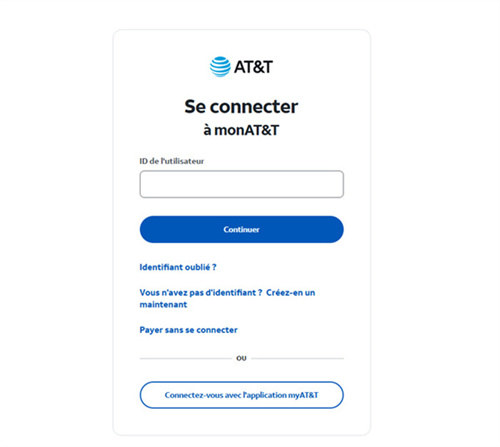
Ensuite, vous obtiendrez les détails nécessaires de l’historique des appels via AT&T.
Partie 3 : Comment restaurer l’historique des appels supprimé sur iPhone via iTunes/Finder ?
Lorsque vous effectuez une sauvegarde de votre iPhone sur iTunes ou Finder, l’historique des appels est également sauvegardé. Ainsi, si vous avez réalisé une sauvegarde avant la suppression de l’historique, vous pouvez facilement restaurer la sauvegarde et récupérer les journaux d’appels supprimés. Toutefois, notez que cette méthode remplace les données actuelles de l’iPhone par celles de la sauvegarde.
Suivez les étapes ci-dessous pour restaurer l’historique des appels supprimé avec iTunes/Finder :
- Connectez votre iPhone à l’ordinateur à l’aide d’un câble USB..
- Lancez iTunes (ou Finder sur MacOs Catalina et versions ultérieures).
- Sélectionnez votre iPhone, puis cliquez sur « Restaurer la sauvegarde ».
- Sélectionnez le fichier de sauvegarde à restaurer et saisissez le mot de passe. Ensuite, la restauration de la sauvegarde commencera sur votre iPhone.
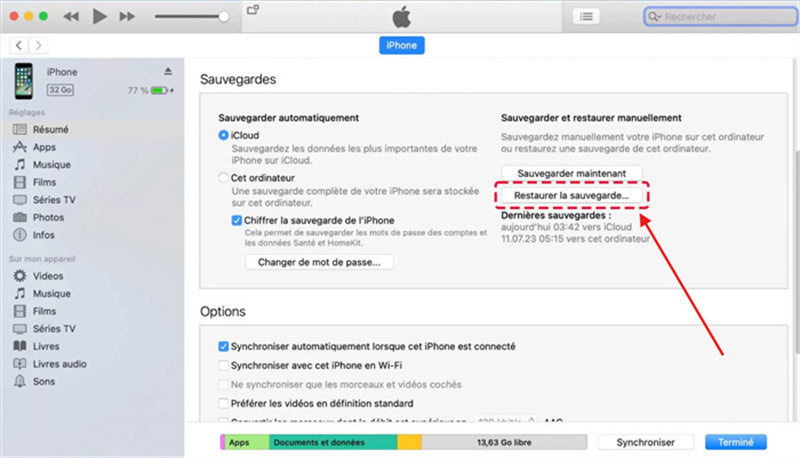
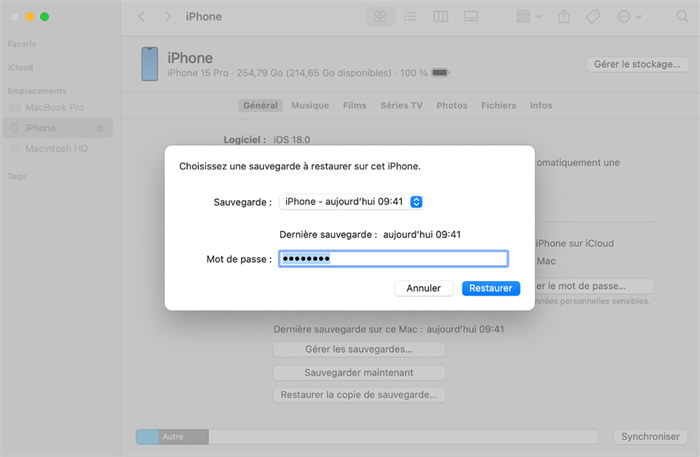
Et voilà ! De cette manière, vous pouvez restaurer une sauvegarde précédemment effectuée sur iTunes/Finder et accéder à l’historique des appels supprimé.
Partie 4 : Comment récupérer l’historique des appels supprimé sur iPhone via une sauvegarde iCloud ?
Tout comme iTunes, une sauvegarde iPhone sur iCloud inclut également l’historique des appels. Vous pouvez restaurer une sauvegarde iCloud pour récupérer les journaux d’appels supprimés. Cependant, vous devez d’abord réinitialiser complètement votre iPhone, puis restaurer la sauvegarde.
Voici comment procéder pour récupérer l’historique des appels supprimé via une sauvegarde iCloud :
Réinitialisez votre iPhone en accédant à Paramètres > Général > Réinitialiser > Effacer contenu et réglages.

Commencez la configuration initiale de l’iPhone et suivez les instructions à l’écran jusqu’à l’apparition de l’écran « Transférer vos apps et données ». À partir de là, sélectionnez « Depuis une sauvegarde iCloud ».

- Connectez-vous à iCloud, sélectionnez la sauvegarde souhaitée, puis lancez la restauration. Une fois la restauration terminée, vous pourrez consulter l’historique des appels récupéré.
Conclusion
Un simple clic accidentel peut entraîner la suppression complète de l’historique des appels. Bien que cela puisse sembler frustrant, il est possible de le récupérer si vous adoptez la bonne méthode. Nous avons abordé plusieurs façons de récupérer l’historique des appels supprimé sur un iPhone sans sauvegarde. Parmi toutes ces options, Tenorshare UltData offre la solution la plus simple et rapide pour récupérer directement l’historique des appels supprimé depuis l’iPhone.En résumé, installez Tensorshare UltData et récupérez rapidement l’historique des appels supprimé, sans tracas.
- Tenorshare 4uKey permet de supprimer le code d'accès au temps d'écran sans perte de données.
- Tenorshare New Release : iAnyGo - Changer la position GPS sur iPhone/iPad/Android en un seul clic.
- Tenorshare 4MeKey : Supprimer le verrouillage d'activation iCloud sans mot de passe/identifiant Apple. [Compatible avec iOS 16.7]

Tenorshare UltData
Meilleur Logiciel de Récupération de Données pour iPhone
Taux de Récupération de Données le Plus Élevé









